Google sheets- if လုပ်ဆောင်ချက်တွင် ထက်ကြီးသော သို့မဟုတ် တူညီမှုကို အသုံးပြုပါ။
ပေးထားသည့်ဆဲလ်တစ်ခုရှိ တန်ဖိုးတစ်ခုသည် သတ်မှတ်ထားသောတန်ဖိုးထက် ကြီးသည် သို့မဟုတ် ညီမျှခြင်းရှိမရှိ စစ်ဆေးရန် Google Sheets ရှိ >= အော်ပရေတာအား သင်သုံးနိုင်သည်။
IF လုပ်ဆောင်ချက်တွင် ဤအော်ပရေတာအား အသုံးပြုရန်၊ သင်သည် အောက်ပါ syntax ကို အသုံးပြုနိုင်သည်။
=IF( C2 >= 20 , “ Yes ”, “ No ”)
ဤအထူးဖော်မြူလာအတွက်၊ ဆဲလ် C2 တွင်တန်ဖိုးသည် 20 ထက်ကြီးပါက သို့မဟုတ် ညီမျှပါက၊ လုပ်ဆောင်ချက်သည် “ Yes” ဟုပြန်သွားပါမည်။
မဟုတ်ပါက၊ ၎င်းသည် “ No” သို့ ပြန်သွားမည်ဖြစ်သည်။
အောက်ပါဥပမာများသည် ဤ syntax ကိုလက်တွေ့တွင်မည်သို့အသုံးပြုရမည်ကိုပြသထားသည်။
ဥပမာ- Google Sheets ရှိ IF လုပ်ဆောင်ချက်တွင် ထက်ကြီးသော သို့မဟုတ် ညီမျှခြင်းကို အသုံးပြုခြင်း။
ကျွန်ုပ်တို့တွင် ဘတ်စကတ်ဘောကစားသမားအမျိုးမျိုးအကြောင်း အချက်အလက်များပါရှိသော Google Sheets တွင် အောက်ပါဒေတာအစုံရှိသည် ဆိုကြပါစို့။
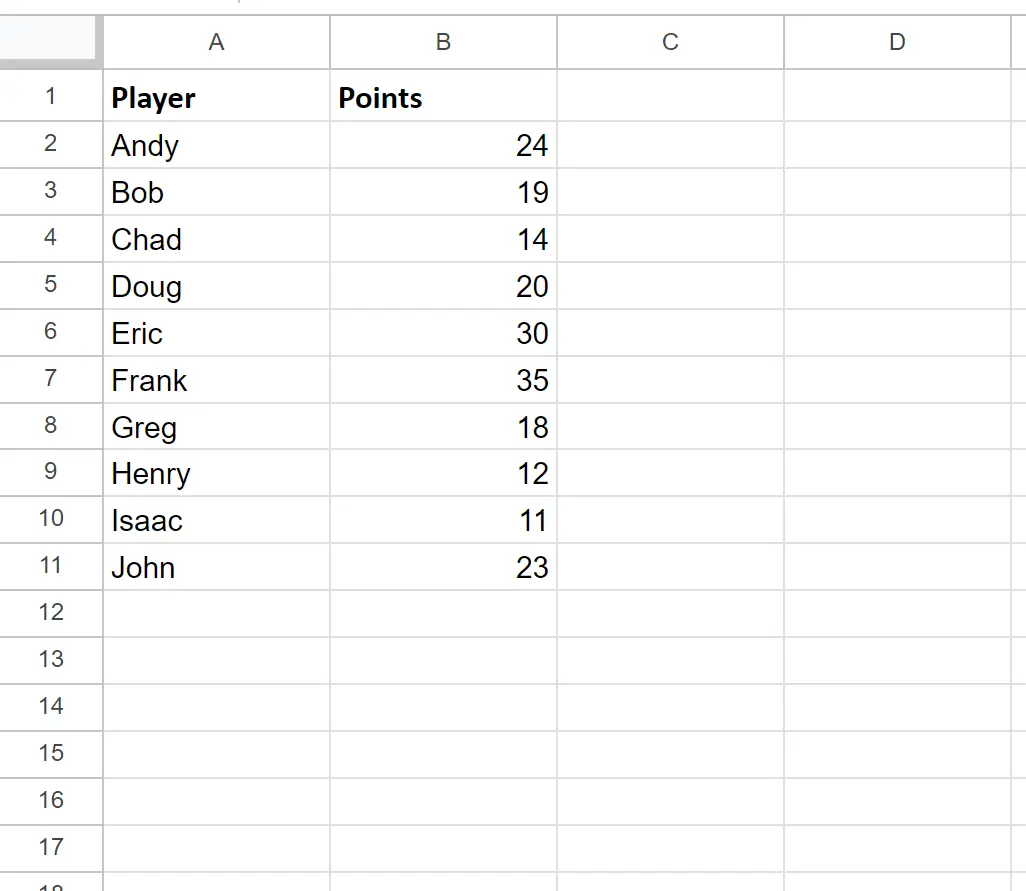
ဆဲလ် B2 တွင် အမှတ်အရေအတွက် 20 နှင့် ညီမျှသည် သို့မဟုတ် ထက်ကြီးပါက “ Yes” ဟုပြန်ရန် ဆဲလ် C2 တွင် အောက်ပါဖော်မြူလာကို ရိုက်ထည့်နိုင်သည်-
=IF( C2 >= 20 , “ Yes ”, “ No ”)
ထို့နောက် ကော်လံ C ရှိ ကျန်ဆဲလ်တစ်ခုစီသို့ ဤဖော်မြူလာကို ဆွဲယူကာ ဖြည့်နိုင်သည်-

ကော်လံ B ရှိ အမှတ်တန်ဖိုးသည် 20 ထက်ကြီးသည် သို့မဟုတ် ညီမျှခြင်းရှိမရှိအပေါ် မူတည်၍ အတန်းတစ်ခုစီတွင် “ Yes” သို့မဟုတ် “ No” ဖော်မြူလာသည် ပြန်ပေးသည်။
ဆဲလ်နှစ်ခုရှိတန်ဖိုးကို နှိုင်းယှဉ်ရန် သင်္ကေတ ( >= ) ထက် ကြီးသည် သို့မဟုတ် ညီမျှခြင်းကိုလည်း အသုံးပြုနိုင်ကြောင်း သတိပြုပါ။
ဥပမာအားဖြင့်၊ ကျွန်ုပ်တို့တွင် မတူညီသော ဘတ်စကက်ဘောကစားသမားများမှ ရမှတ်များနှင့် ခွင့်ပြုထားသော အမှတ်အရေအတွက်ကို ပြသသည့် အောက်ပါဒေတာအတွဲရှိသည်ဆိုပါစို့။
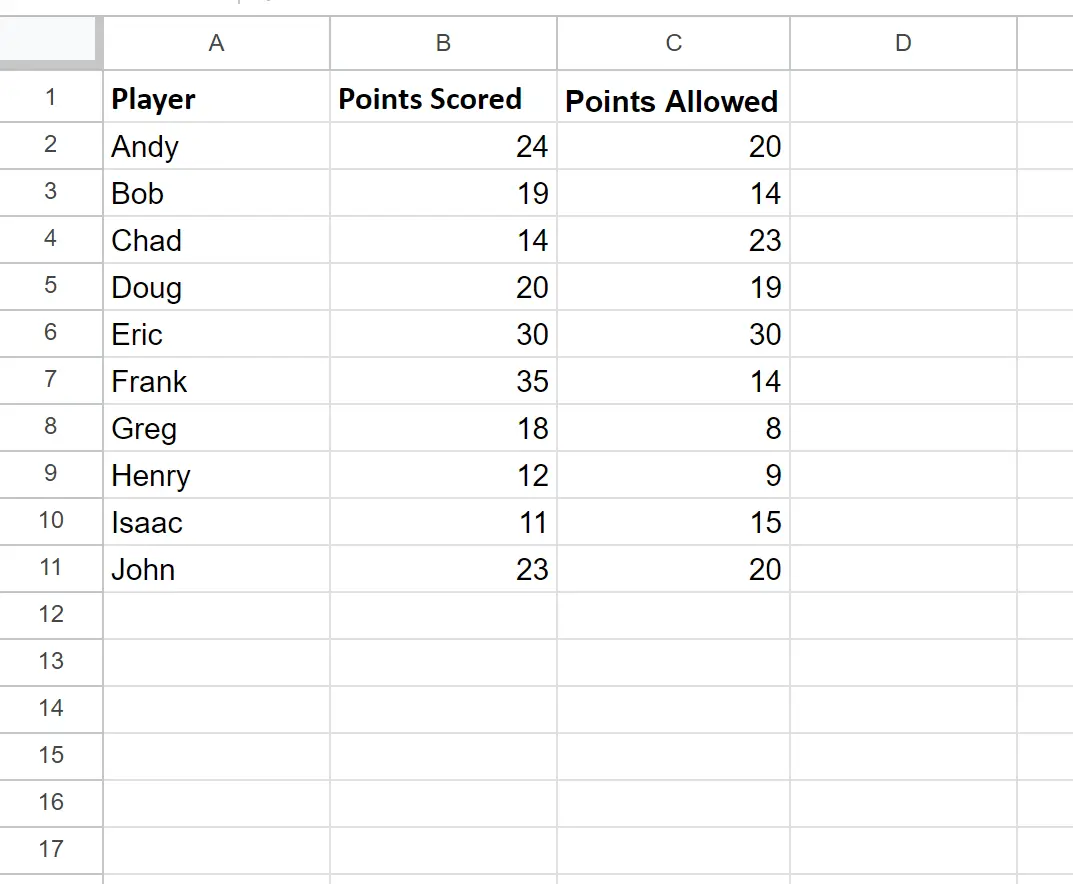
ဆဲလ် B2 ရှိ အမှတ်အရေအတွက်သည် ဆဲလ် C2 တွင် ခွင့်ပြုထားသော အမှတ်အရေအတွက်ထက် ပိုနေပါက “ Yes” ဟုပြန်ရန် အောက်ပါဖော်မြူလာ ကို ရိုက်ထည့်နိုင်ပါသည်။
=IF( B2 >= C2 , “ Yes ”, “ No ”)
ထို့နောက် ကော်လံ D ရှိ ကျန်ဆဲလ်တစ်ခုစီသို့ ဤဖော်မြူလာကို ဆွဲယူကာ ဖြည့်နိုင်သည်-
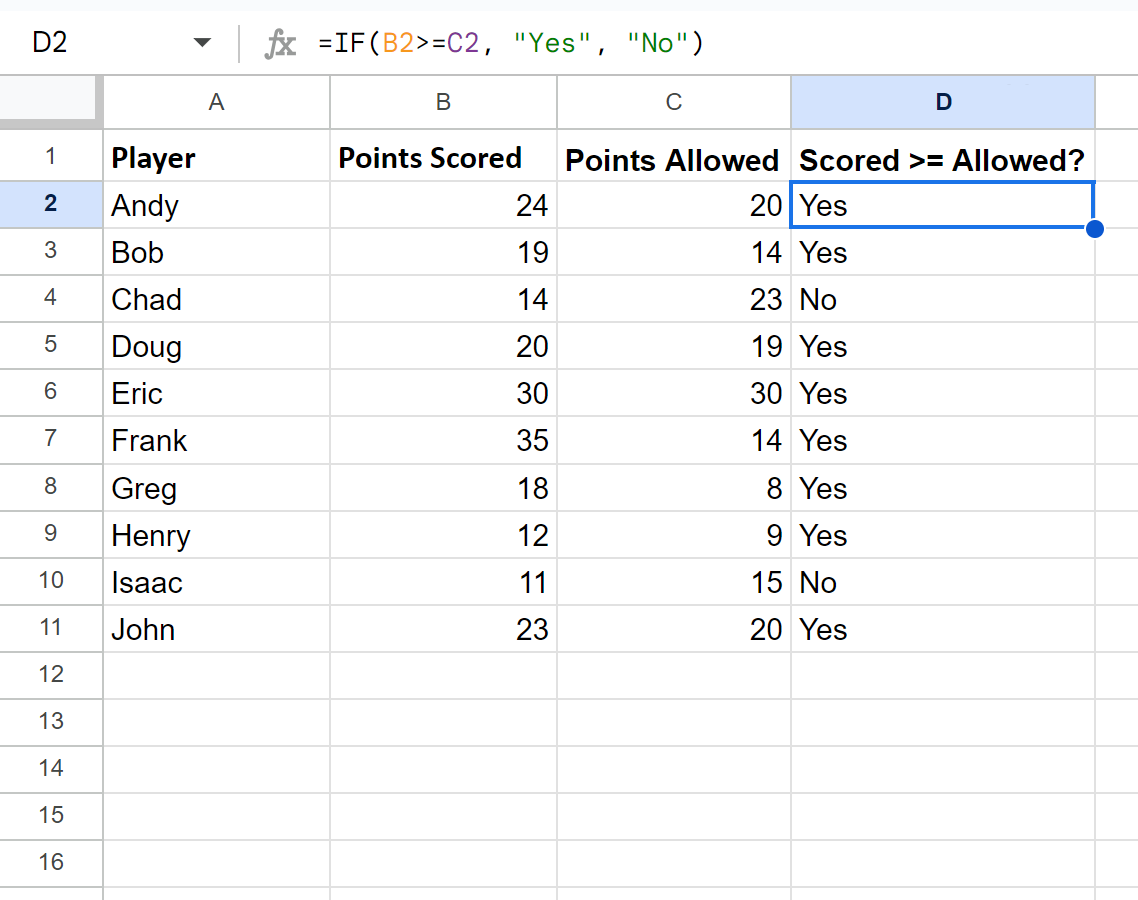
ကော်လံ B တွင် ရမှတ်များသည် ကော်လံ C တွင် ခွင့်ပြုထားသည့် သက်ဆိုင်ရာ အမှတ်များထက် ကြီးသည် သို့မဟုတ် ညီမျှခြင်းရှိမရှိ ဖော်ပြရန်အတွက် ဖော်မြူလာက “ Yes” သို့မဟုတ် “ No” ကို ပြန်ပေးသည်။
ထပ်လောင်းအရင်းအမြစ်များ
အောက်ဖော်ပြပါ သင်ခန်းစာများသည် Google Sheets တွင် အခြားသော အသုံးများသည့် အလုပ်များကို မည်သို့လုပ်ဆောင်ရမည်ကို ရှင်းပြသည်-
Google Sheets- အနှုတ်နံပါတ်များဖြင့် IF လုပ်ဆောင်ချက်ကို မည်သို့အသုံးပြုရမည်နည်း။
Google Sheets- တန်ဖိုးများစွာရှိသည့် IF လုပ်ဆောင်ချက်ကို မည်သို့အသုံးပြုရမည်နည်း။
Google Sheets- အခြေအနေ 3 ခုပါသော IF လုပ်ဆောင်ချက်ကို မည်သို့အသုံးပြုရမည်နည်း။